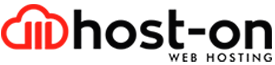Configurando o email empresarial no Outlook 2010
|
Veja abaixo o processo de configuração do email empresarial no Microsoft Outlook 2010. Atenção: Quando for pedido algum login ou senha em sua com utilize sempre o endereço de email completo. Exemplo: [email protected]
1 - No canto superior esquerdo clique em Arquivo.
2 - No menu informações clique em Adicionar conta:
3 - Marque a opção Definir manualmente as configurações do servidor ou tipos de servidor adicionais e clique no botão Avançar.
4 - Selecione a opção Email da Internet e clique no botão Avançar.
5 - Preencha os campos:
6 - Clique na guia Servidor de saída e habilite a opção Meu servidor de saída (SMTP) requer autenticação e Usar mesmas config. do servidor de email de entrada. Em seguida clique em OK.
7 - Clique em Testar configurações da conta e veja se vai aparecer algum erro. Caso não tudo esta correto cliquem em Avançar para finalizar:
Processo Finalizado, faça um teste agora enviando e recebem email. |